Trabajar con Pestañas
Las características de la pestaña se utilizan para crear conexiones sencillas y robustas entre piezas de chapa metálica.
Las características de las pestañas se crean a partir de los cruces.
Crear un Pestaña Unica
El comando SMTABCREATE crea por defecto una sola pestaña. Esta función solo tiene una ranura.
- Haz una de las siguientes cosas:
- Pase el cursor por encima de una cara de cruce y haga clic en la herramienta Crear una única Pestaña (
 ) en el menú Quad.
) en el menú Quad. - Haga clic en el botón de la herramienta Crear una única ficha (
 ) en la pestaña de la cinta Chapa metálica.
) en la pestaña de la cinta Chapa metálica. - Elija Crear una única Pestaña en el menú Chapa metálica.
- Escriba SMTABCREATE en la línea de comandos.Se le solicitará: Seleccione un cruce para crear una única ficha o [Array]:
- Pase el cursor por encima de una cara de cruce y haga clic en la herramienta Crear una única Pestaña (
- Seleccione una cara de unión.Se le pedirá: Introduzca la longitud de la pestaña o [Punto central]:
- Definir la longitud de la pestaña.Una pestaña se coloca simétricamente en relación con un punto central. Introduzca valores en los campos de entrada de longitud dinámica para definir la longitud de una pestaña.
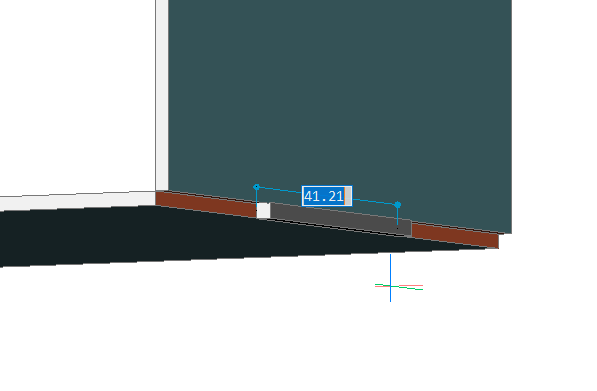
- Seleccione la opción Punto central para colocar la ficha.Se le solicitará: Seleccione el punto central o [Longitud]:2 Las dimensiones dinámicas controladas por fichas se utilizan para crear una ficha relativa a un cruce:
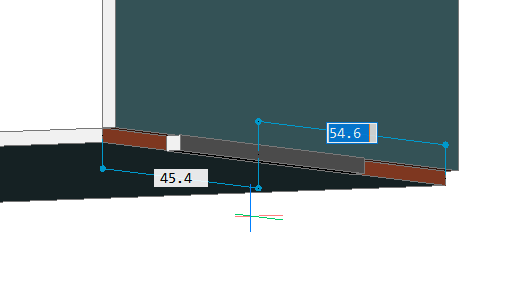
- Seleccione la opción Longitud para especificar la longitud, o pulse Intro para finalizar el comando.
Crear una pestaña de matriz
Una característica de pestaña de matriz tiene varias ranuras, en contraste con las pestañas Soltero.
- Para crear una ficha de matriz, realice una de las siguientes acciones:
- Pase el ratón por encima de una cara de unión y haga clic en la herramienta Crear ficha de matriz (
 ) del menú Quad.
) del menú Quad. - Haga clic en el botón de la herramienta Crear ficha de matriz (
 ) en la ficha de cinta Chapa metálica.
) en la ficha de cinta Chapa metálica. - Elija Crear ficha de matriz en el menú Chapa metálica.
- Escriba SMTABCREATE en la línea de comandos.Se le solicitará: Seleccione un cruce para crear una única ficha o [Array]:
- Pase el ratón por encima de una cara de unión y haga clic en la herramienta Crear ficha de matriz (
- Seleccione la opción Matriz.Se le solicitará: Seleccione cruce o borde rígido curvado para crear ficha de matriz o [Opciones de selección/pestaña única (?)]:
- Seleccione una cara de cruce.Se le solicitará: Aceptar configuración de ficha o [Voltear/Número de ranura/Distancia/Longitud/Radio redondo/Distancia de chaflán/Aceptar] <Aceptar>:
- Puede utilizar opciones para modificar la apariencia de una ficha de matriz (consulte el ejemplo siguiente).
- Número de ranura = 3 - Observe que la imagen no es simétrica. Si hace clic en la opción Invertir, aparecerán 3 ranuras en el otro lado del cruce.
- Longitud = 8 - la longitud de la ranura.
- Distancia = 40: dimensión entre los centros de ranura.
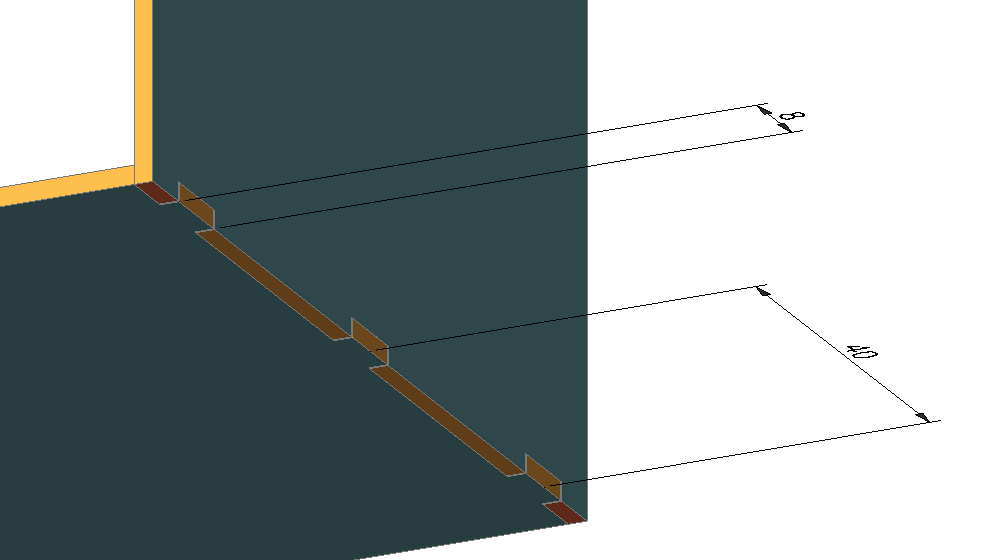
- Cambie el Radio redondo y la Distancia de chaflán para definir los filetes y las chafmes de los bordes.Tip: Si configura filetes o camionetas por error, utilice valores cero para desactivarlos.
- Una vez que haya establecido todas las opciones, elija Aceptar o pulse Intro para crear la ficha y finalizar el comando.
| Filos | Chaflanes |
|---|---|
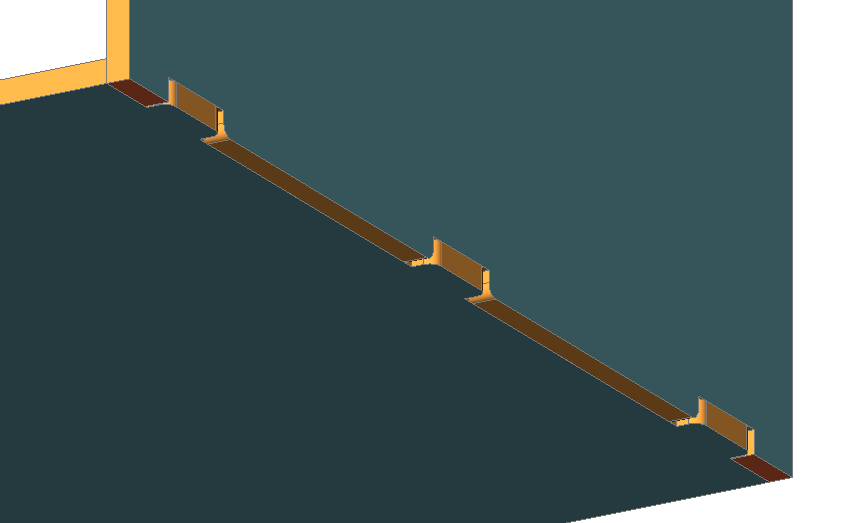 |
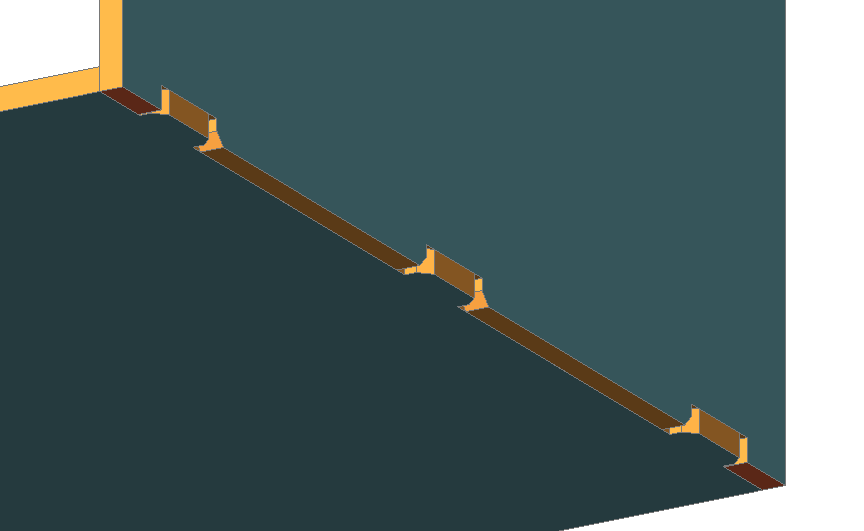 |
Crear una Ficha de Matriz Curvada
Este caso es similar a la creación de la pestaña de matriz recta, pero las pestañas se colocan a lo largo de una trayectoria curva.
- Para crear una ficha de matriz curvada, realice una de las siguientes acciones:
- Pase el cursor por encima de un borde rígido curvado y haga clic en la herramienta Crear ficha de matriz (
 ) en el menú Cuádruple.
) en el menú Cuádruple. - Haga clic en el botón de la herramienta Crear ficha de matriz (
 ) en la ficha de cinta Chapa metálica.
) en la ficha de cinta Chapa metálica. - Elija Crear ficha de matriz en el menú Chapa metálica.
- Escriba SMTABCREATE en la línea de comando.Se le solicitará: Seleccione cruce o borde rígido curvado para crear ficha de matriz o [Opciones de selección/pestaña única (?)]:
- Pase el cursor por encima de un borde rígido curvado y haga clic en la herramienta Crear ficha de matriz (
- Seleccione un borde rígido curvado.
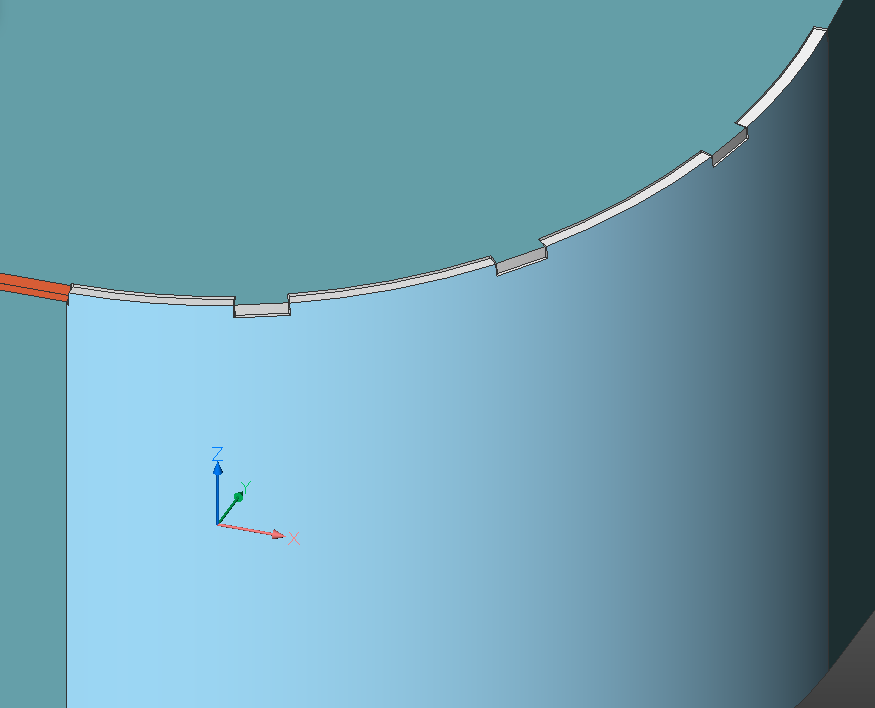
Modificar Pestañas
Las pestañas individuales y de matriz tienen diferentes propiedades editables, que están disponibles en el Browser Mecánico.
Haga clic en el nombre de la entidad de la pestaña que desea editar.
Una única pestaña tiene los parámetros Longitud, Liquidación, Radio de empalme y Distancia de chaflán. La holgura de la lengüeta define la separación entre las caras de la lengüeta y de la ranura.
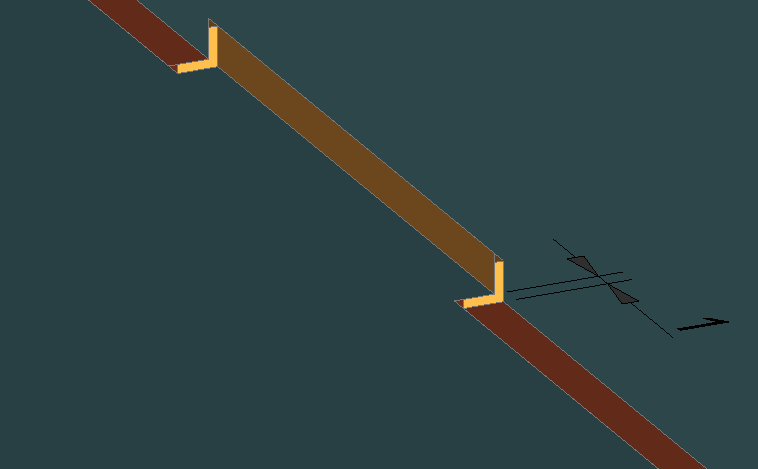
Una pestaña de matriz tiene los parámetros Número de ranura, Distancia, Longitud, Liquidación, Radio de empalme y Distancia de chaflán.
Eliminar Pestañas
Utilice el comando SMDELETE para eliminar pestañas (no aplicable para curvos). Se crea una característica de unión en lugar de las pestañas.
Pestañas Explosivas
Utilice el comando SMEXPLODE para explotar una unión con pestañas a un conjunto de características de pestañas. La geometría de la pestaña sigue siendo la misma y sus caras se distribuyen entre varios elementos de unión.
| Característica original de la ficha | Resultado de la eliminación | Resultado de la explosión |
|---|---|---|
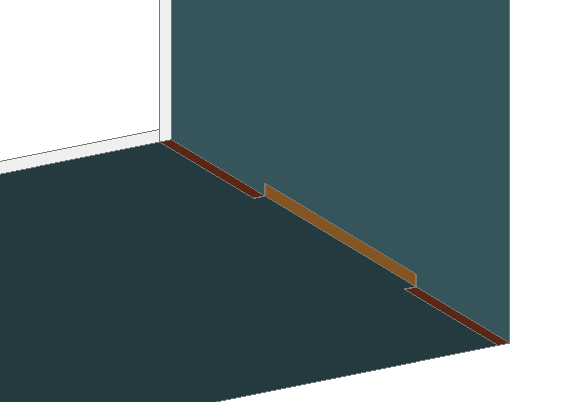 |
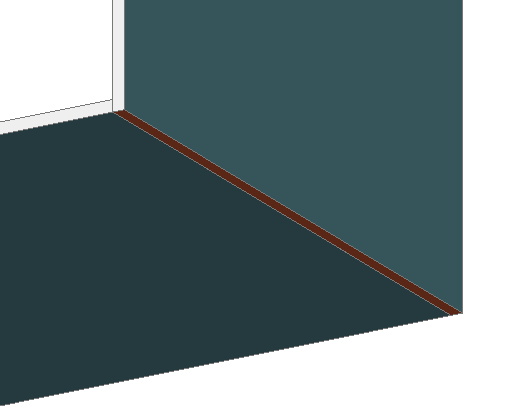 |
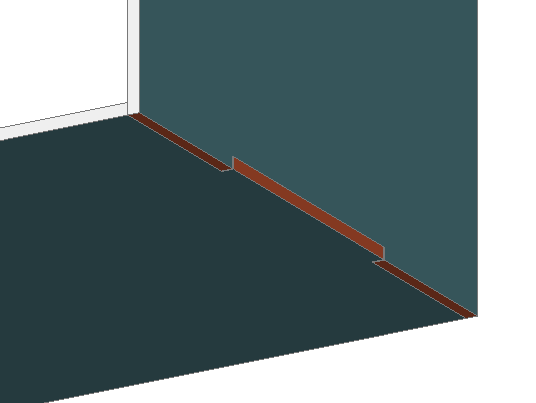 |

